 |
 |
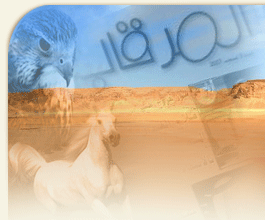 |
||
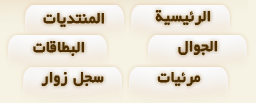 |
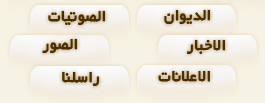 |
 |
 |
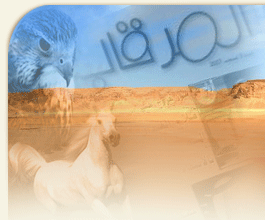 |
||
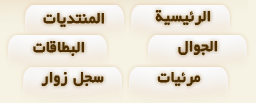 |
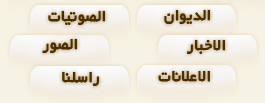 |
|
|
 |
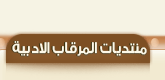 |
|
|||||||||
|
||||||||||||
|
|
|
|
|
|||||||||
| ..: مرقاب التّصامِيم والتّقنيَة :.. فنون التصميم و علوم التكنولوجيا |
 |
|
|
أدوات الموضوع | ابحث في الموضوع | انواع عرض الموضوع |
|
#1
|
|||||||||
|
|||||||||
|
شرح تصوير الشاشه ووضع الصوره بالمنتدى
بسم الله الرحمن الرحيم
قد يحدث في جهازك خطأ أو تريد أن تستفسر عن شي ما حدث لجهازك ولكنك لاتعرف كيفيه تصوير المشكله التي تواجهها هنا سوف أشرح تصوير لكم طريقه تصوير الشاشه البرنامج المستعمل في التصوير هو snagltالاصدار الثامن والبرنامج يعمل بمجرد الضغط عليه أي لايحتاج لتثبيت (بروباتل) أولا قبل كل شي حمل البرنامج من هنا شرح التحميل من الموقع    بعد التحميل وحفظ البرنامج على سطح المكتب سيكون على شكل هذه الصوره  اضغط عليه بزر الفاره الايمن واختر استخراج هنا تسمى هذه العمليه(فك الضغط)  سيظهر لك البرنامج على شكل هذه الصوره  الان اضغط بزر الفاره مرتين على البرنامج وانتظر لكي يكتمل التشغيل ستظهر لك هذه النافذه  سنحتار region لااننا نريد اخذ صوره بتحديد الفاره اغلق البرنامج الان بعد اختيار الوضع الذي تريده من الاكس فوق اذهب للموقع الذي تريد تصوريره او اي شي تريد تصوره ثم اضغط من الكيبورد على زر prtsc sysrq  سوف تظهر لك صورة يد صغيره حدد الجزء الذء تريد تصويره بالسحب على الفاره الى ان تحدد الجزء الملطلوب ثم اترك الفاره ستظهر لك الصوره التي حددتها في هذه النافذه   لحفظ الصوره اختر save as  واهم شي احفظها بصيغه gif  وبالتوفيق للجميع ولمعرفه طريقة تحميل الصوره هناك موضوع مثبت يشرح طريقة الرفع على تحميل المرقاب ارجو ان يكون الشرح واضح وسهل وأي استفسار أنا في الخدمه 
آخر تعديل رشيد منور يوم
02-07-2009 في 11:16 AM.
|
|
|
#2 |
|
(*( عضو )*)
 |
عز الله اني مشيت خطوه خطوه الين وصلت نص الدرب ثم بنشرت
يا طول الرحله طولاااااااااااااااااااااااه يا ابو منور هههههههههههههههههههه و الله تعب من جد تعب لكن الله يجزاك خير ما قصرت و نبي نحاول على روقان |

يـا مغـسّـل الامــوات للـمـوت تـذكـار=انـشــد و تـخـبـرك الـنـجـوم الـمـطـلـه
انشـد بـلاد الشـام و اديــار الاحــرار=لا تـنــشــد الــعــشّــاق والا الــمــولّــه الـيـا تـراخـى راعـــي الـــذل و انـهــار=ف/ الشـام ماهـي بـالـردا مُستَحـلَـه منها يشعّ النـور و تطـوف الانـوار=كــــل الــوجــود و نـــــوّرت بـالاهــلــه و ان ثـارت الهيجـا مـن يديـن ثـوّار=ف/ رجالـهـا مـــا سِـــوّروا بـالاغـلّـه تنصا المنايا من شجاعه و تختـار=مـوت الشـهـاده عــن حـيـاة ٍ اِمْـذلّـه وْبين الشتا و الصيف مدفع و طيار=قتـل وْ تشـرّد.. هـدم مـنـزل و فِـلـه وْطفلٍ رضيـع ايصـارع الجـوع فغّـار=و ام ٍ كـسـيـره.. و الـحـيـاه المـعـلّـه وْبـشّـار مـوسـاد الكـفـر ســاد كُـفـار=اســتــعــبــد الــعـــبّـــاد رب وْ تــــألّـــــه يبـطـش بـقـوّة بــاس قـاتــل و جـــزّار=و ايـران سـادت و استبـاحـت بظـلـه يوم العرب لاهين ما بيـن الاسعـار=فــي ســوق دنـيـا بالـعـلـوم المـخـلـه عِــــبّــــاد لــلــدنــيــا و عِــــبّــــاد دولار=و وجيهـهـم تـحــت الـــردا مستـظـلـه 
|
|
|
#3 |
|
(*( عضو )*)
|
السلام عليكم ورحمة الله وبركاته
// البرنامج مميز جدا ً لمستخدمي الشروحات ,, لكنني شخصيا ً افضل في حال تصوير الـشاشه طريقة سهله جدا ً ::  ثم / فتح برنامج "الرسام " ثم لصق . وخلاص احفظ الصوره وارفعها بدون اي برامج// ::لكن مثل ماذكرت البرنامج مميز في خدمة مقدمي الشروحات المصوره ,, شكراً مميز كالعاده استاذ رشيد |

|
|
|
#4 |
|
(*( عضوة )*)
 |
رشيد منور
مجهوود رآئع وتمّ التثبيت وجربته كنت استخدم الفوتوشوب لكن هالبرنآمج امكآنآته افضل! الله يعطيك العآفية ,, والف شكرر لآهنت! |

|
 |
| العلامات المرجعية |
| يتصفح الموضوع حالياً : 1 (0 عضو و 1 ضيف) | |
|
|
 المواضيع المتشابهه
المواضيع المتشابهه
|
||||
| الموضوع | كاتب الموضوع | المنتدى | مشاركات | آخر مشاركة |
| شرح معرفه حجم كرت الشاشه لجهازك | رشيد منور | ..: مرقاب التّصامِيم والتّقنيَة :.. | 16 | 19-06-2009 04:07 PM |
| تابع ((( آيات الأحياء ))) و(( آيات شرح الصدر )) و (( آيات السكينه )) | ريماس | ..: مرقاب القُدس و الأدب الإسلامِي :.. | 4 | 06-05-2009 08:51 AM |
| الشيخ/جمل بن ناصر بن شري القحطاني,,, | سعود بن هديان الهاجري | ..: المرقَاب الشّعبي :.. | 14 | 08-05-2008 07:54 PM |
| شرح القصيده الاخيره للفراعنه | راشد آل ملفي | ..: مرقاب الإعِلام :.. | 4 | 03-04-2008 05:44 PM |
 |
 |